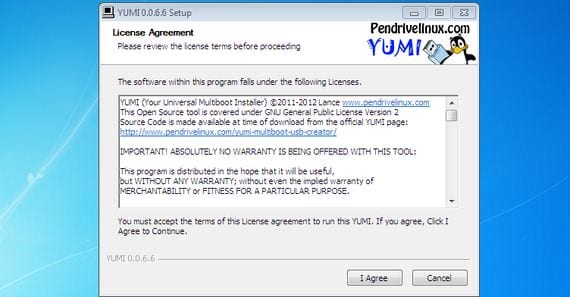
I nästa handledning ska jag visa dig hur du använder ett verktyg som heter Yumi som hjälper oss i funktionen av skapa en startbar USB med olika Linux Live-distributioner samtidigt.
Detta gör att vi i en enda PenDrive kan bära mer än en Linux Live distro att kunna köra direkt på valfri PC med USB-startalternativ.
Yumi det är ett verktyg för öppen källkod, därför är det helt gratis, det är tillgängligt för Windows och det är mycket lika när det gäller UNetbootin.
Den stora skillnaden med detta verktyg är att vi kan spela in mer än en iso på samma USB-minne för att kunna välja från ett startväljarfönster, med vilket operativsystem du ska starta systemet.

Det första vi ska göra är att välja körbrev till vilket vi har anslutit USB-minnet eller hårddisken som vi vill använda för att spela in de olika Linux-distributionerna i format liveNär motsvarande enhetsbokstav har valts måste vi välja från en lista som är bekvämt organiserad av distro, verktyg, distro för Netbooks eller till och med systemverktyg, iso för nedladdning direkt från applikationen.
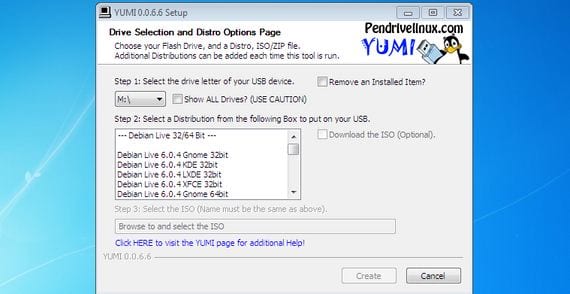
När vi väl har valt och laddat ner Linux Live-distributionerna som vi vill spela in genom att göra en Startbar USB, vi ger knappen Skapa, och applikationen kommer att packa upp och spara iso-bilden i vår penna driva eller vald hårddisk, när den är klar kommer den att fråga oss om vi vill lägga till mer distro.
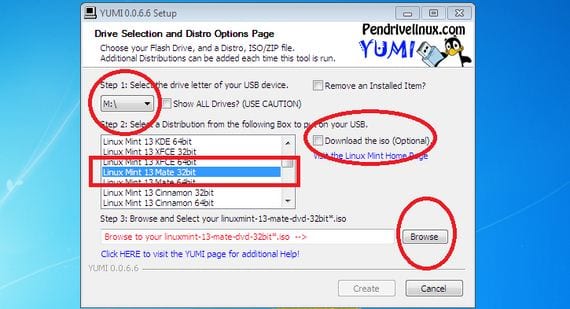
Om vi vill lägga till någon annan distribution linux live, skulle vi välja igen från listan och ladda ner motsvarande iso direkt från Yumi, så vidare kan vi spela in lika många distros linux live som vi vill ha eller har utrymme på det valda flyttbara lagringsmediet.
Yumi tar hand om att spela in alla distributioner linux live som vi vill ha i ett enda lagringsmedium och skapa ett grub- eller startvalssystem, där det första alternativet alltid som standard är att starta från hårddisken på persondatorn, så på detta sätt, om nops glömmer USB på plats, startar också datorn efter relevanta sekunder från hårddisken.
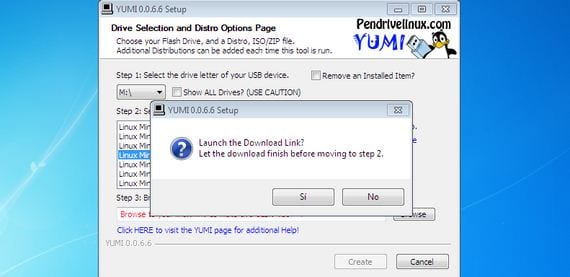
En starkt rekommenderad applikation, även oumbärlig skulle jag säga för alla användare som brinner för att testa de nya versionerna av de bästa distributionerna linux live ed idag och några klassiker från det förflutna.
Mer information - Hur man skapar Live CD från en Linux-distro med Unetbootin
Ladda ner - Yumi
Men kommer det här verktyget till Linux eller är det bara tillgängligt för Windows?
För närvarande är det bara för Windows, även om det förmodligen fungerar i Linuc med vin, även om jag inte kan försäkra er eftersom jag inte har haft möjlighet att testa det
Jag har använt «MultiSystem» -verktyget länge och med mycket bra resultat .... omöjligt!
Synd att det bara finns en Windows-version: c
För att springa med vin antar jag
GENIUS!!
vad har du unetbootin för?
Är du Drupal själv? Latino Forum?
För GNU / Linux finns multicd.sh och MultiSystem.
men den laddar den engelska versionen. Hur startar jag det på spanska?
Ett tvivel. Låt oss föreställa oss att jag till exempel skapar en pendrive med en WIndows-distro. Kan jag lägga till fler distros efter ett tag UTAN RADERING AV NÅGOT på den pendrive jag redan hade? Tack